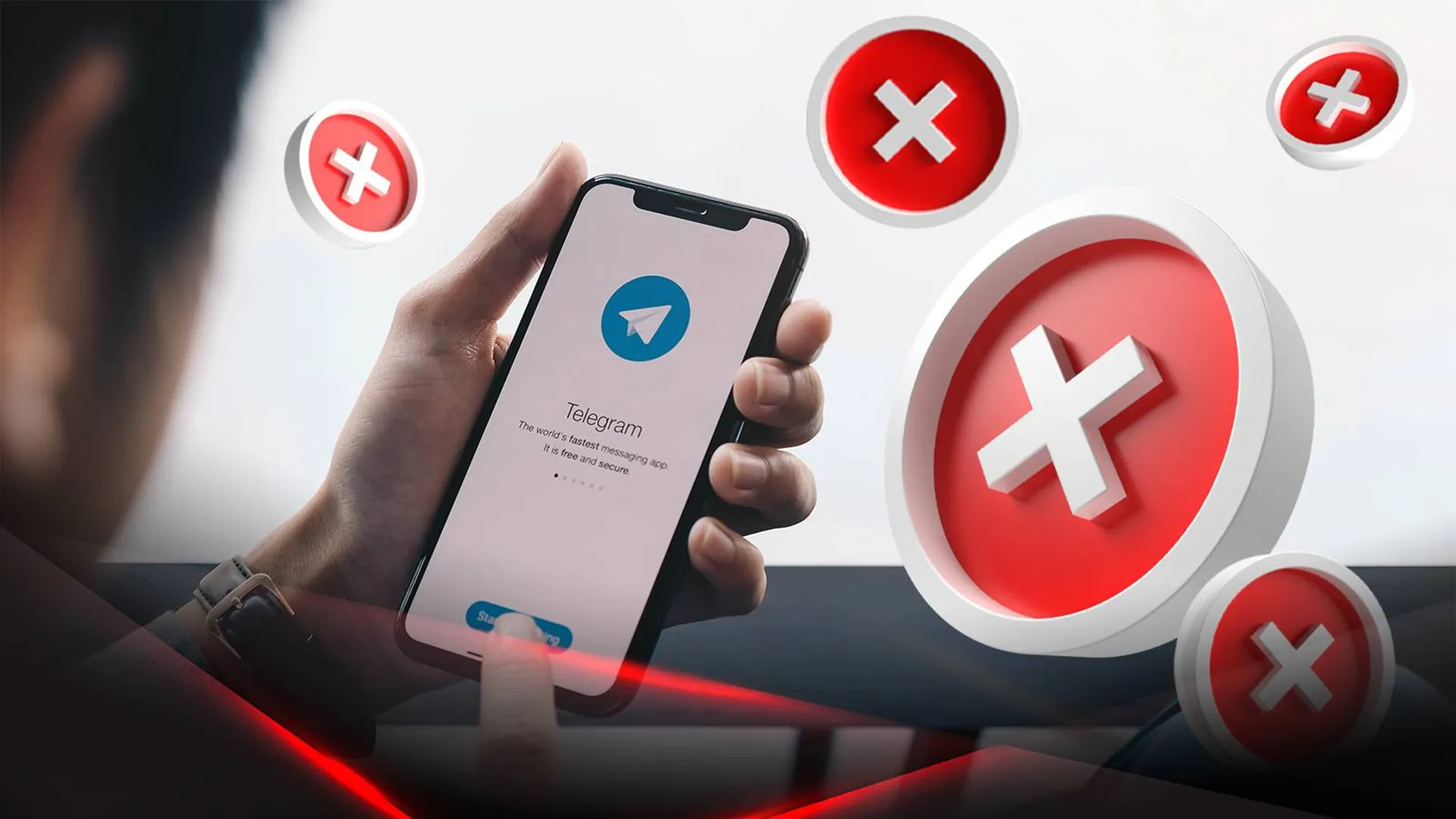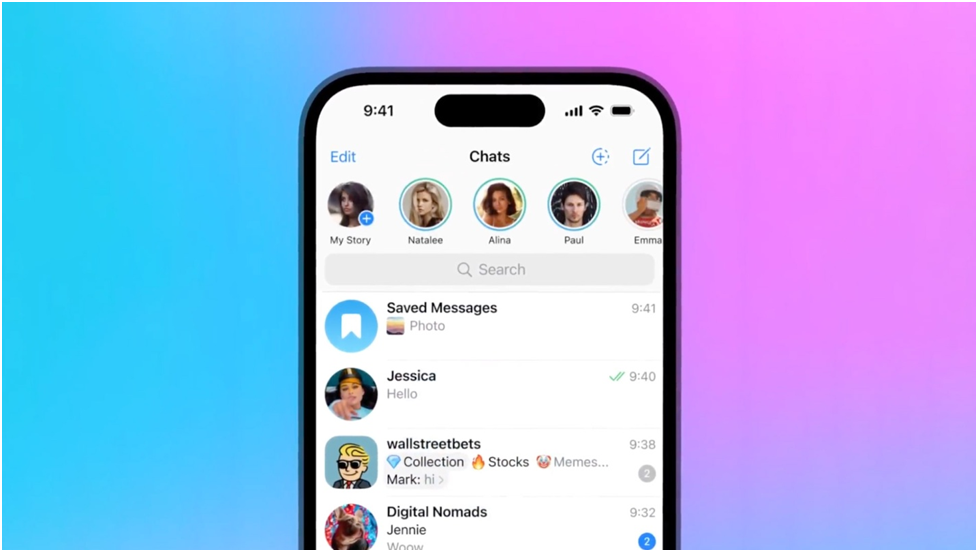Telegram-ում վիդեո շրջանակները (կամ վիդեո հաղորդագրությունները) կարճ տեսանյութեր են, որոնք կարող են ուղարկվել զրուցարաններում: Դրանք ցուցադրվում են կլոր ձևաչափով և ավտոմատ կերպով նվագարկվում են զրույցի ոլորման ժամանակ: Այս ձևաչափը հարմար է հույզերի, մեկնաբանությունների կամ տեսողական տեղեկատվության ակնթարթային փոխանակման համար:

Ինչպես ուղարկել վիդեո շրջանակներ Ձեր հեռախոսից
Ուղարկեք վիդեո շրջանակներ IOS-ում և Android-ում
1. Բացեք զրույցը: Գնացեք Telegram և ընտրեք այն զրույցը, որին ցանկանում եք ուղարկել վիդեո շրջանակներ:
2. Կտտացրեք խոսափողի պատկերակին: Հաղորդագրության մուտքագրման դաշտում փնտրեք խոսափողի պատկերակը (օգտագործվում է ձայնային հաղորդագրությունների համար):
3. Անցնել վիդեո շրջանակների: Մեկ անգամ կտտացրեք խոսափողի պատկերակին և աուդիո հաղորդագրությունը կփոխարինվի վիդեո հաղորդագրությամբ:
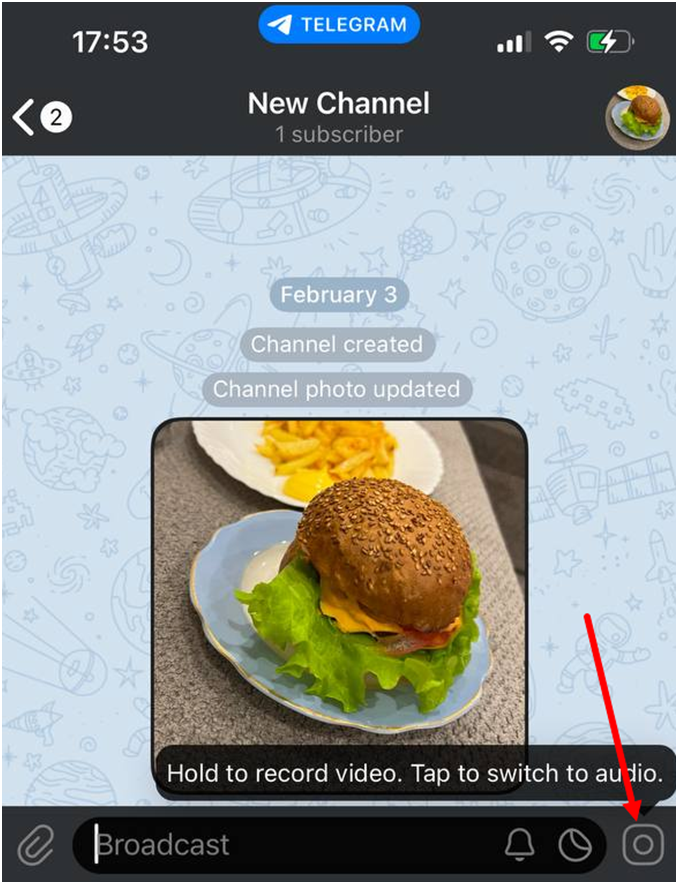
4. Ձայնագրեք Տեսանյութը: Սեղմեք և պահեք ձայնագրման կոճակը ՝ վիդեո շրջանակները ձայնագրելու համար: Անհրաժեշտության դեպքում անցեք առջևի և հիմնական տեսախցիկի միջև ՝ էկրանին կրկնակի հպումով:
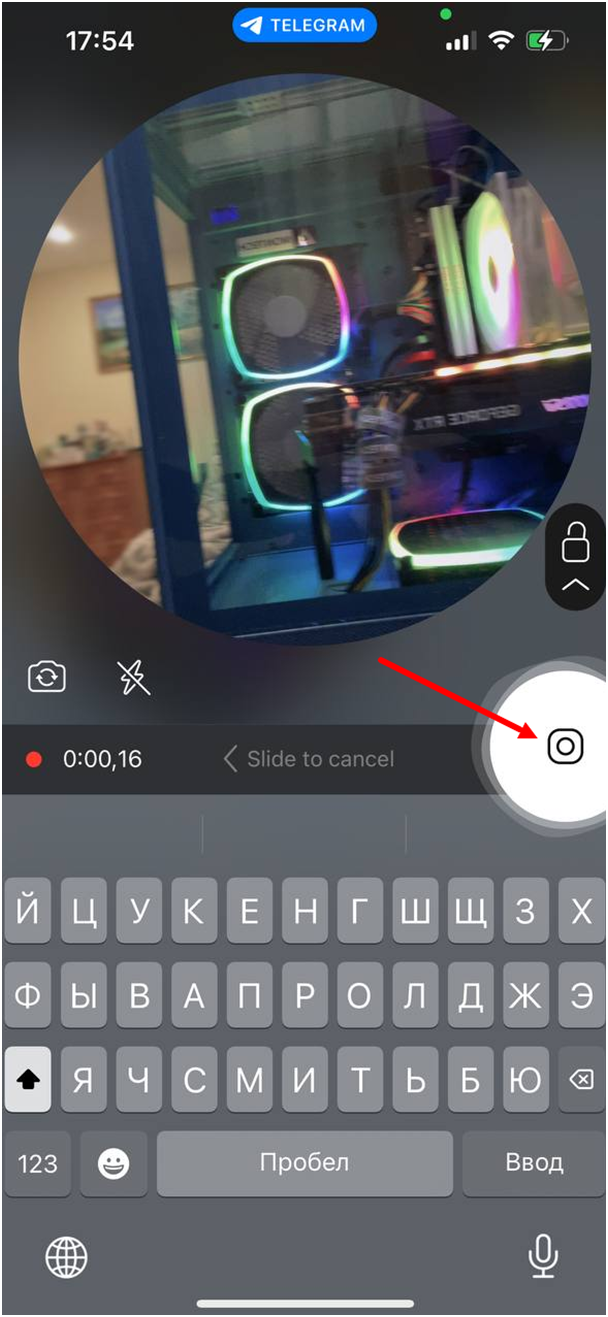
5. Թողարկեք ուղարկելու կոճակը Ձայնագրելուց հետո պարզապես բաց թողեք կոճակը, և տեսանյութը ավտոմատ կերպով կուղարկվի զրույցի:
6. Չեղարկել ձայնագրությունը: Եթե փոխել եք ձեր միտքը ուղարկել, սահեցրեք վերև (կամ ձախ iPhone-ով) ՝ ձայնագրությունը չեղարկելու համար:
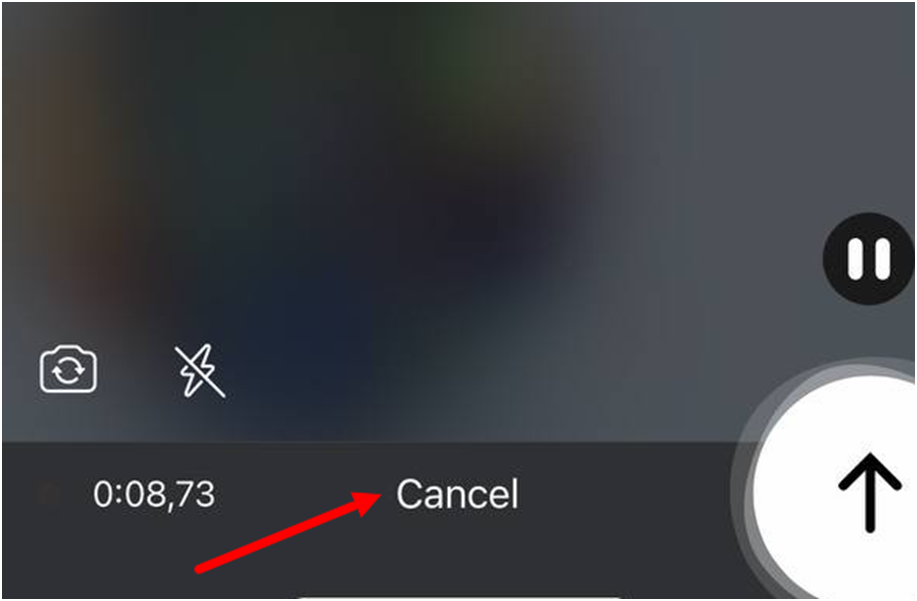
Ինչպես ուղարկել վիդեո շրջանակներ համակարգչից
Ուղարկում Telegram Desktop-ի միջոցով
Հեռախոսի և համակարգչի միջոցով վիդեո շրջանակներ ձայնագրելու և ուղարկելու մեծ տարբերություն չկա:
1. Բացել Telegram Desktop Եվ Ընտրեք զրույցը:
2. Պարզապես սեղմեք խոսափողը պատկերակը թարգմանել ուղարկել հաղորդագրություն է վիդեո շրջանակի ձեւաչափով:
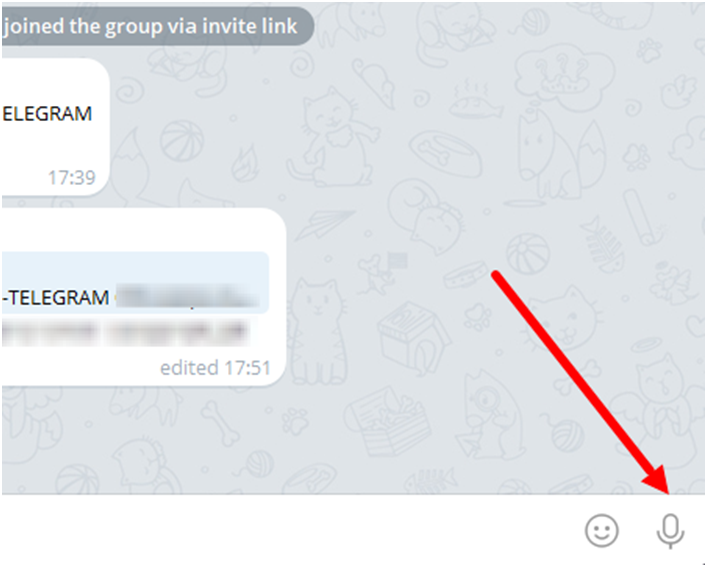
3. ԿԱՐԵՎՈՐ! Ձայնագրման ընթացքում պահեք մկնիկի ձախ կոճակը պատկերակի վրա տեսանկարահանում. Ձայնագրեք Տեսանյութը և ուղարկեք զրույցի:
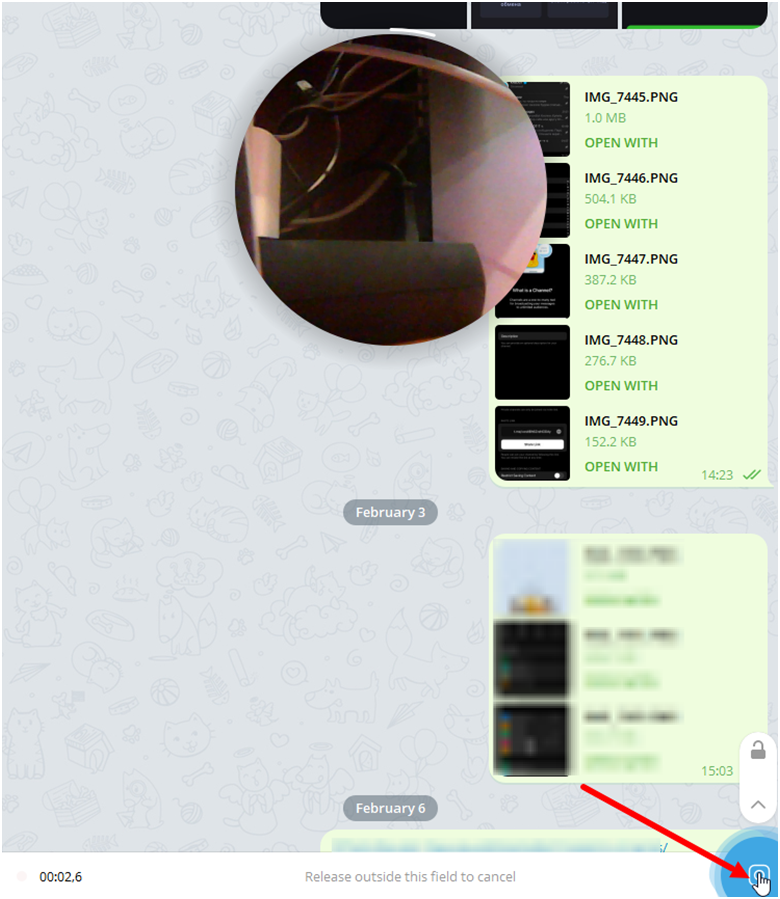
Օգտակար խորհուրդներ
- Վիդեո շրջանակները ձայնագրվում են առջևի տեսախցիկից լռելյայն, բայց կարող եք անցնել հիմնականին:
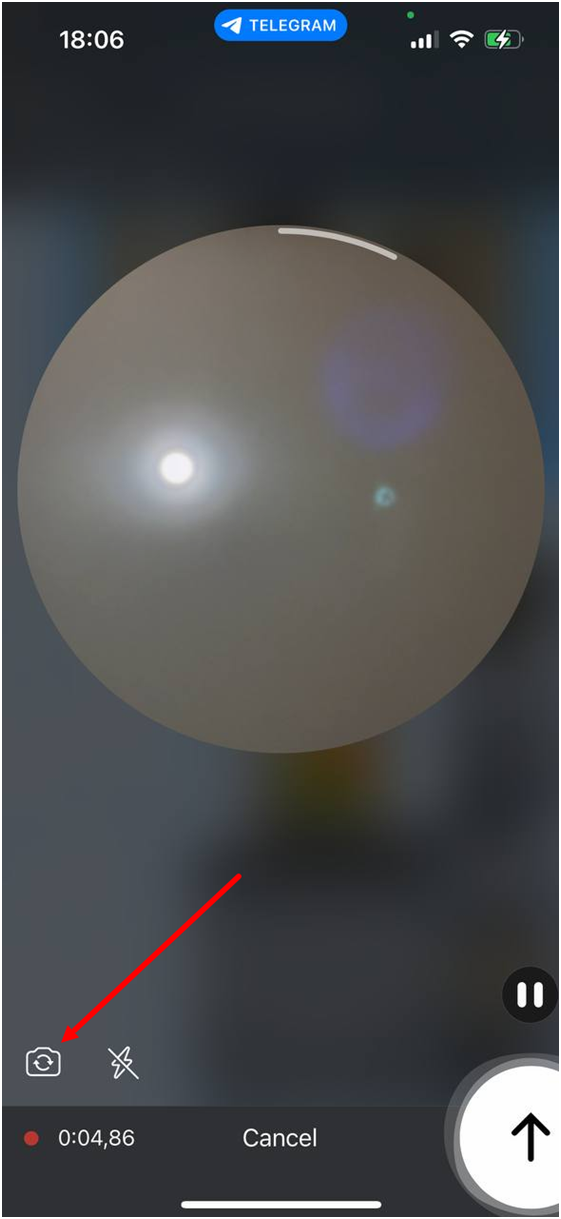
- Դրանք ձայնագրվում են առանց ձայնի, եթե ձայնագրության ընթացքում անջատեք խոսափողը:
- Կարող եք վիդեո շրջանակներ ուղարկել ալիքներին և խմբերին:
- Եթե \ u200b \ u200bտեսանյութը անհաջող է ստացվել, այն կարող եք ջնջել ուղարկելուց անմիջապես հետո և կատարել մեկ այլ վերցնում:
Եզրակացություն
Telegram Stories-հաղորդակցության ժամանակակից մեթոդ
Վիդեոխաղերը Telegram-ում արագ հաղորդակցվելու հարմար միջոց են, որը հասանելի է միայն շարժական սարքերում:
Եթե \ u200b \ u200bձեզ անհրաժեշտ է դրանք ուղարկել համակարգչից, ապա այս դեպքում խնդիրներ չեն առաջանա, եթե ունեք վեբ-տեսախցիկ: